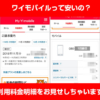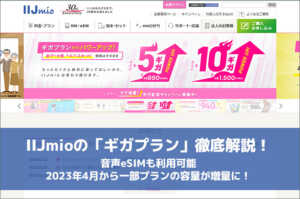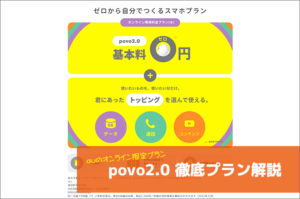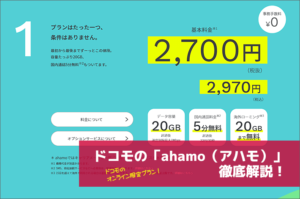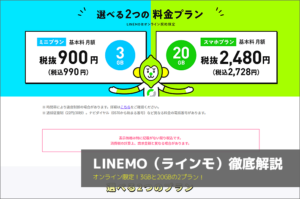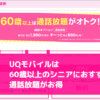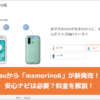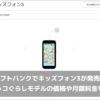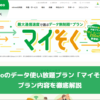うっかり4G回線の設定を切ってしまった場合の再設定方法(iPhone版)

昨日の記事執筆で初めて気が付いた4G回線が動いていない現象。
↓問題の昨日の記事
家に帰って該当のiPhoneの設定内容を調べたところ4G回線を無効化する設定に何故かなっていて、3G回線のみ動く設定になっていました。
(使用していた本人にも聞いたところ、「確かに遅い気がしたよー」と。(早く言ってよ。。。))
再度設定し直し、数か月ぶりに4G回線が使えるようになりました。
利用料金の明細確認はちゃんとすべき(?)ですね。
もし、3Gのみ動く設定になってしまったといった場合の対処法として、「設定」のどの部分を確認・操作すれば良いかを簡単にマニュアル化(iPhone版です)しました。
1.「設定」をタップ
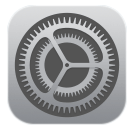
まずは、iPhone上の「設定」のアイコンをタップしてください。
2.「モバイル通信」をタップ
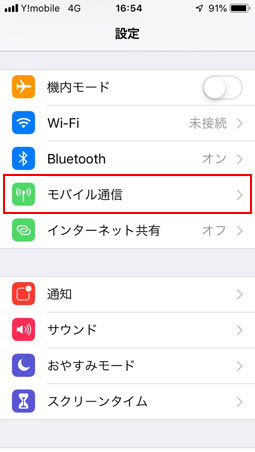
「設定」を開いたら、「モバイル通信」をタップしてください。
3.「通信のオプション」をタップ
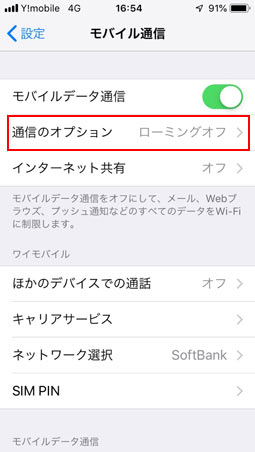
「モバイル通信」を開いたら、「通信のオプション」をタップしてください。
4.「4Gをオンにする」をタップ
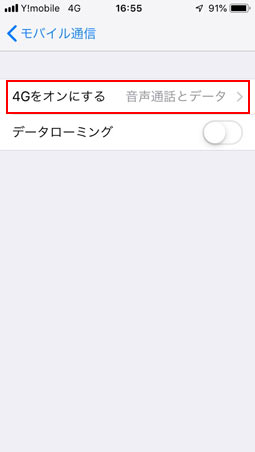
通信のオプション」を開いたら、「4Gをオンにする」をタップしてください。
※「4Gをオンにする」の右側の薄い文字が「オフ」となっている場合は4G回線が動いていません!
5.「音声通話とデータ」にチェックを入れる
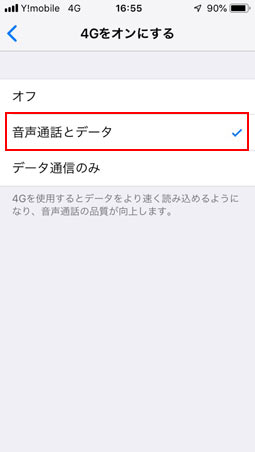
最後に「音声通話とデータ」にチェックを入れる(もしくは、チェックが入っている)。
オフにチェックが入っている場合は、4G回線は動いていません(3G回線のみ動いている設定になっています)
これで完了です!
今回は非常に短い内容ですが、同じ3G回線しか動かない状況になってしまったときの解決ページになっていれば幸いです。
また、次回をお楽しみに!
この記事を書いた人

- スマホの先生2代目運営者
- INEST株式会社とLinklet株式会社が共同運営しているスマホの先生の二代目管理者。
MNPで何回か携帯会社を変更した経験を持ち(現在はワイモバイル利用者)、各携帯会社の料金プランや携帯・スマホ料金を少しでも抑えつつも快適なデータ通信ができるようにするための情報収集や情報発信をしています。
※旧管理者の記事のリライトなども手掛けています
※Kenが利用している通信環境はこちら